Konverter, rediger og komprimer videoer/lyder i 1000+ formater med høj kvalitet.
Bedste program til YouTube-videoredigering: 8 kendte muligheder!
Med det bedste program til YouTube-videoredigering kan du nemt og effektivt skabe indhold, der stemmer overens med dine mål. At skabe YouTube-indhold kræver omhyggelig planlægning for at nå dine mål og solide værktøjer til at bringe disse ideer til live. Hvis du leder efter et godt redigeringsprogram, er du kommet til det rette sted! Dette indlæg indeholder de otte bedste programmer til redigering af YouTube-videoer, som alle er blevet afprøvet og testet. Så dyk ned nedenfor for at opdage dem.
Vejledningsliste
Kriterier for at vælge det bedste YouTube-redigeringsprogram Det bedste YouTube-videoredigeringsprogram på PC/Mac Riverside – AI-højdepunkter og multitrack-optagelse InVideo – Færdiglavede skabeloner og stock-materialer Flixier – Problemfri YouTube-integration Clipchamp – Gratis tidslinjeredigering i browseren CapCut (Web) – Socialt tilgængelige korte redigeringer Beskrivelse – Transskription-først-workflow WeVideo – Stockbibliotek og direkte YouTube-eksportKriterier for at vælge det bedste YouTube-redigeringsprogram
Før vi udforsker dette indlægs otte bedste programmer til redigering af YouTube-videoer, er det nyttigt at se på de vigtigste kriterier for at træffe det rigtige valg. Ikke alle redigeringsværktøjer er bygget ens, og det rigtige værktøj kan gøre en stor forskel for, hvor effektivt du skaber indhold. At have et kriterium i tankerne vil gøre det lettere for dig at vælge det mest passende værktøj.
1. Brugervenlighed – Brug et værktøj med en intuitiv brugerflade. Dette er en fremragende funktion i et program, især hvis du er nybegynder eller ønsker at redigere videoer hurtigt uden en stejl læringskurve.
3. Skabeloner og aktiver – Programmet med indbyggede skabeloner, musik og stockvideoer kan hjælpe dig med at redigere hurtigere, og det er også en god egenskab at overveje.
4. Indholdstypetilpasning – En anden ting du skal overveje er at vælge et værktøj, der passer til den type videoer, du laver. Nogle programmer er bedre til korte korte optagelser, andre er fantastiske til indhold i fuld længde.
5. Formatunderstøttelse og eksportkvalitet – Du skal også kontrollere, om værktøjet tillader dig at eksportere i HD eller 4K. Derudover skal du også sikre dig, at det understøtter vertikal video og giver dig mulighed for at uploade direkte til YouTube.
Det bedste YouTube-videoredigeringsprogram på PC/Mac
Forestil dig, at du leder efter det bedste program til YouTube-videoredigering, der opfylder alle de tidligere nævnte kriterier eller faktorer. I så fald 4Easysoft Total Video Converter er et solidt valg. Dette desktop-baserede værktøj tilbyder en række videoredigeringsfunktioner, mere end nok til at hjælpe dig med at skabe det ønskede YouTube-indhold. Det understøtter grundlæggende funktioner, herunder trimmer, klipper, rotator og cropper, samt muligheder for at tilføje filtre, effekter, undertekster og mere. Udover det grundlæggende understøtter det også avancerede funktioner, herunder muligheder for at tilføje 3D-effekter, en automatisk videoforbedring, en støjfjerner, en farvekorrigerer og mere. Alle disse funktioner er designet til at være nemme at bruge, så du hurtigt og nemt kan redigere YouTube-videoer.

Indeholder MV Maker, der giver dig mulighed for at lave videoer med temaskabeloner.
En collage-editor, der lader dig kombinere billeder og videoer med forskellige layouts.
En værktøjskasse, der indeholder forskellige redigeringsmuligheder: sammenlægning, hastighedsregulator, reversering osv.
Understøttelse af mulighed for at eksportere redigerede videoer i høj kvalitet og dit ønskede videoformat.
100% Sikker
100% Sikker
Riverside – AI-højdepunkter og multitrack-optagelse
Et andet værktøj, der også kan betragtes som det "bedste program til YouTube-videoredigering", er Riverside. I modsætning til den første fremhævede mulighed eller program er dette webbaseret, hvilket betyder, at du kan redigere videoer direkte i din browser. Det understøtter tidslinjeredigering, overlejring af forskellige elementer, tilføjelse af undertekster og mere. Det, der adskiller det fra resten, er, at det understøtter Magic Clips AI, som forvandler lange videoer til korte sociale klip.
Trin 1Besøg Riversides hjemmeside for videoredigering, log ind på en konto, klik på rediger, og importer den video, du vil redigere. Brug derefter redigeringsmulighederne til højre til at redigere videoen.
Trin 2Når det er gjort, skal du klikke på "Eksporter", konfigurere nogle outputindstillinger og klikke på "Eksporter video".

InVideo – Færdiglavede skabeloner og stock-materialer
Hvis du leder efter et onlineværktøj, der kan hjælpe dig med at lave videoer hurtigt, er InVideo det bedste program til YouTube-videoredigering. Dette webbaserede værktøj understøtter forskellige skabeloner og standardmedier, som du kan bruge til at redigere YouTube-videoer hurtigt. Det er den bedste mulighed, hvis du laver en introduktion, en enkel vejledning, en kort anmeldelse eller noget mere omfattende med tilpasset tekst, grafik og musik. Du kan nemt... Kombinér lange videoer til YouTube.
Trin 1Gå til InVideo Online Video Editors hjemmeside, log ind på en konto, klik på "Skabeloner", og vælg dine foretrukne skabeloner. Vælg derefter en retning, og klik på "Brug skabelon".
Trin 2Derefter redigerer du videoen ved hjælp af mulighederne til venstre, og elementerne redigeres ved hjælp af funktionerne til højre. Når det er gjort, skal du klikke på "Eksporter" for at gemme den redigerede video.
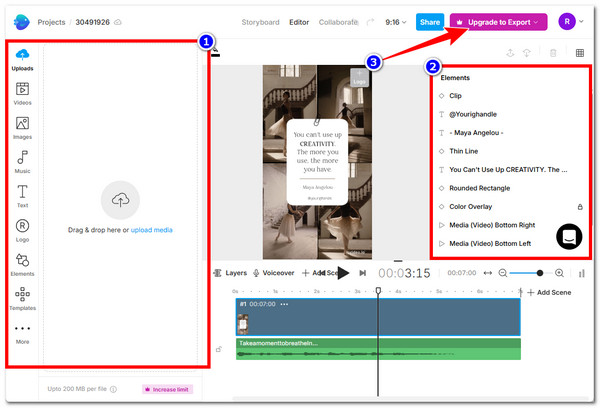
Flixier – Problemfri YouTube-integration
Et andet godt program til at redigere videoer til YouTube er Flixier. Dette browserbaserede værktøj understøtter også vigtige funktioner til redigering af videoer. Det understøtter de grundlæggende funktioner såvel som avancerede funktioner som AI-værktøjer, animationer, farvekorrektioner, undertekster og mere. I modsætning til tidligere værktøjer giver dette dig mulighed for at dele redigerede videoer direkte på YouTube, hvilket giver problemfri indholdsoprettelse.
Trin 1Gå til Flixier Online Video Editor-siden i din browser, tilknyt en konto, klik på knappen "Opret projekt", og importer den video, du vil redigere.
Trin 2Når videoen er importeret, skal du bruge funktionen til venstre til at redigere den. Du kan også bruge indstillingerne til højre til at redigere videoens opløsning og baggrund. Når du er færdig, skal du klikke på "Eksporter" for at gemme den.
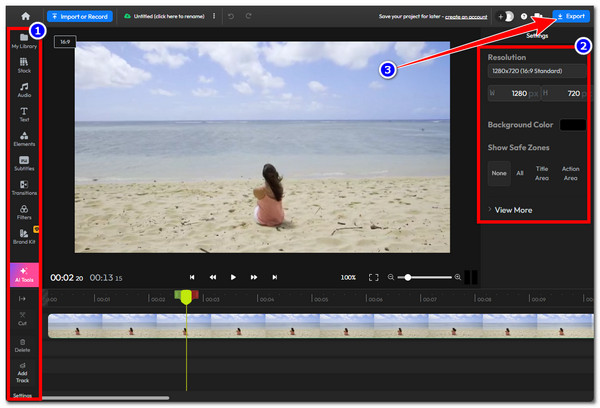
Clipchamp – Gratis tidslinjeredigering i browseren
Du bør også tjekke Clipchamp, da det også er et af de bedste programmer til redigering af YouTube-videoer. Det er en browserbaseret editor, der indeholder alle de vigtigste værktøjer, du har brug for til at oprette YouTube-videoer uden at kræve nogen installation. Du kan udføre grundlæggende redigering, som f.eks. rotation eller og avancerede funktioner, som tilføjelse af tekst, overgange og endda adgang til standardmedier, alt sammen fra en begyndervenlig brugerflade.
Trin 1Gå til din browser, og besøg Clipchamps videoredigeringswebside. Log derefter ind på en konto, klik på "Opret en ny video", og importer videoen ved at trække den til værktøjets brugerflade.
Trin 2Tilføj derefter den importerede video til tidslinjen, og brug alle videoredigeringsfunktionerne i højre og venstre side af værktøjets forhåndsvisning. Når du er færdig, skal du klikke på "Eksporter" og vælge kvalitet.
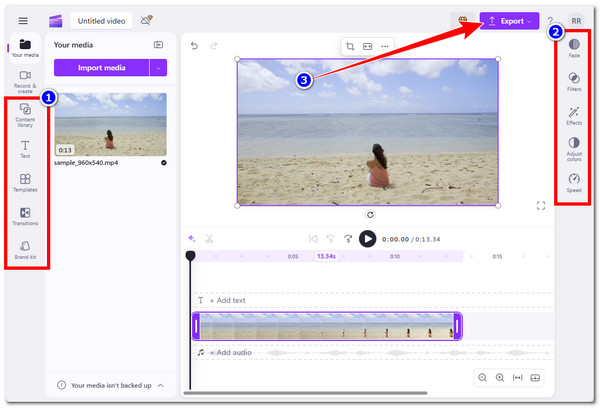
CapCut (Web) – Socialt tilgængelige korte redigeringer
Hvis du planlægger kun at lave korte videoer, er CapCut det bedste program til YouTube-videoredigering. Dette onlineværktøj er designet til hurtigt at hjælpe dig med at lave fængslende videoer, ideelt til YouTube Shorts. Det leveres med filtre, overgange, klistermærker og automatiske undertekster. Det samme gælder for Flixier; dette værktøj giver dig også mulighed for at udgive redigerede videoer direkte på YouTube.
Trin 1Besøg CapCuts officielle hjemmeside, klik på knappen "Ny video", og klik på "Plus"-ikonet for at importere den video, du skal redigere. Tilføj den derefter til tidslinjen.
Trin 2Brug derefter redigeringsmulighederne til venstre til at tilføje billedtekster, tekst, effekter, overgange og mere. Du kan også bruge mulighederne til højre til at ændre videoen. Når du er færdig, skal du klikke på "Eksporter".
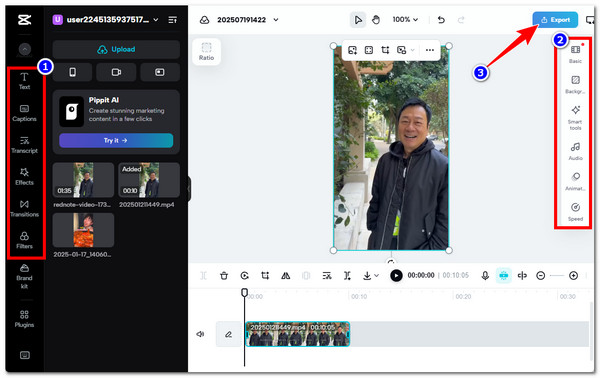
Beskrivelse – Transskription-først-workflow
Hvis du ellers redigerer interview- eller instruktionsvideoer, bør du tjekke Descript, da det er det bedste program til YouTube-videoredigering af den slags. Det er et unikt værktøj, der giver dig mulighed for at redigere video ved at redigere den udtrukne teksttransskription. Du kan slette ord, flytte sætninger og endda rette lyd, alt sammen ved at redigere transskriptionen. Dette gør Descript til et ideelt værktøj til at redigere indhold, der er bygget op omkring tale.
Trin 1Gå til Descripts officielle hjemmeside for videoredigering, og upload den video, du vil redigere. Brug derefter mulighederne til højre til at redigere videoen. Du kan bruge AI-værktøjer, scene, lag, elementer og billedtekster, og du kan endda tilføje stockfiler.
Trin 2Når du er færdig, skal du klikke på knappen "Eksporter" i øverste højre hjørne af Descripts brugerflade for at gemme den redigerede video på din mobil- eller computerenhed.
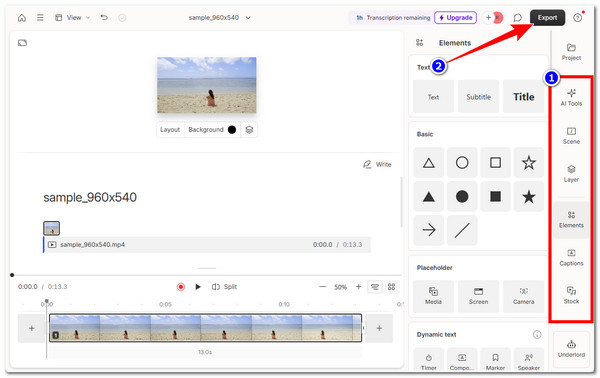
WeVideo – Stockbibliotek og direkte YouTube-eksport
Et andet godt program til YouTube-videoredigering, der også tilbyder et stockbibliotek, svarende til de andre værktøjer, der er nævnt tidligere, er WeVideo. Dette er også et cloudbaseret editor, der leverer et omfattende bibliotek af stocklyd, videoer og grafik, plus det giver dig mulighed for at udgive direkte på YouTube.
Trin 1Gå til WeVideos hjemmeside for gratis online videoredigering, log ind på en konto, og vælg "Video". Importer derefter den video, du vil redigere.
Trin 2Når videoen er importeret, skal du trække den til værktøjets tidslinje og bruge alle redigeringsmulighederne til højre for optagelserne til at ændre den (tekst, overgange, ekstramateriale og mere). Når du er færdig, skal du klikke på "Eksporter" for at gemme videoen.
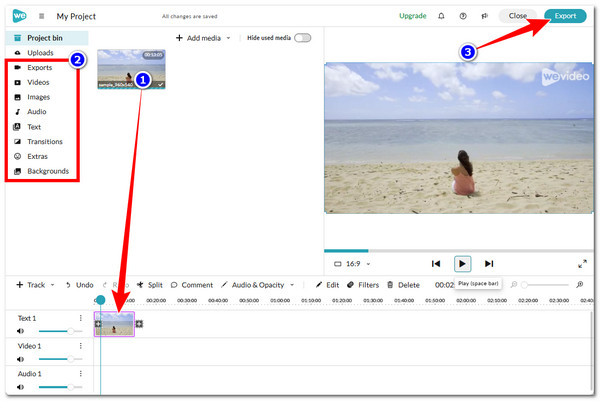
Konklusion
Det var det! Det er de otte bedste programmer til redigering af YouTube-videoer. Med disse otte værktøjer kan du nemt lave YouTube-videoer, der passer perfekt til dine behov og præferencer. Uanset om det er lange videoer eller videoer til upload af YouTube Shorts, er deres funktioner mere end nok til at hjælpe dig med at lave dem. Men hvis du leder efter et værktøj, der opfylder alle kravene til at være det bedste videoredigeringsprogram, så installer ... 4Easysoft Total Video Converter!
100% Sikker
100% Sikker


